【Hulu】今なら2週間無料トライアル実施中
マイクロソフトエクセルのまとめ記事はこちら
Microsoft Office ブログランキングへ パソコンの改修
2014年にAmazonで中古品を買いました。
NECノート「PC-VY25AAZCA」です。
たぶん2009年くらいの発売だと思います。

妻が「自分用のパソコンが欲しい」という話があり、
中古で探して20,000円くらいで購入した記憶があります。
その当時はあまりスペックとか気にしてなかったですし、
しょせん中古だからと思っていました。
その後この機種もWindows10の無料アップグレード対象になり、
アップグレードしました。
そのころから妻が「このパソコンは遅い!」という苦情を
よく聞くようになりました。
その後妻がガラケーからスマホに移行し、今までパソコンで
ネット閲覧していたものが、ほとんどスマホで済むようなり、
ほぼこのパソコンは触らなくなりました。
最近私のメイン機種とサブ機種でSSDに入れかえて、爆速になったので、
このパソコンも早くなるかもしれないと考え、妻に断って改修することに
しました。
元のスペックですが、下記のようなスペックです。
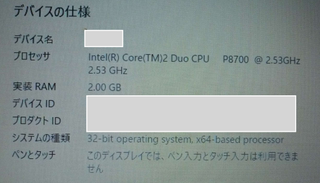
ベンチマークテストは下のような結果です。

まず頭に浮かんだのは、「メモリを増設して、SSDに入れ替える。」
でした。
まずはメモリの購入ですね。
メモリだけは本当に種類が多いので、どれを使ったらいいのか
分かりませんね。
とりあえず純正品の品番を調べることから始めました。
スペック情報を見ると、メモリタイプは「DDR3 SDRAM PC3-8500
SO-DIMM」でした。
この情報から探しても良かったのですが、とりあえず一度純正品番を
知りたくて調べていき、たどり着いた品番が「EV1066-N2G」でした。
これが1枚入っているということだと思いました。
標準価格は12,600円でした。
ただしすでに販売終了でしたが。
次にこの品番から互換性のあるメモリを調べました。
まあ結論から言うと一杯出てきて分けが分からなくなったというのが
正直なところです。
結局最初のメモリタイプ「DDR3 SDRAM PC3-8500 SO-DIMM」から
探すことに。
まず、「SO-DIMM」って何?「DDR3」って何?というところから
調べていきました。

このような表を見つけました。
DIMMというのはデスクトップ用のメモリみたいですね。
SO-DIMMというのがノートパソコンまたはスリム用パソコンの
メモリのようです。
上の表はノートパソコン用のメモリ規格です。
後はこの規格に合ったメモリでできるだけ安いものを探そうと
頑張りました。

最終的にAmazonで上記のメモリを見つけ、4GB×2でこの価格は
安いのではないかと思い購入することにしました。
SSDは以前使った「SanDisk」を購入しました。
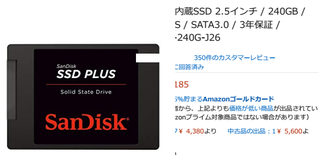
一度WDも使いましたが、「何となくこっちかな」と感じてこちらにしました。
ノートパソコンのことならパソコン工房通販ショップ

これはノートパソコンの裏から見た写真です。

メモリ部分の裏ブタを外したところです。
少し見にくいですが、1枚メモリが刺さっていて、
手前のスロットが空いています。
とりあえずここに購入したメモリを1枚挿入して確認してみます。
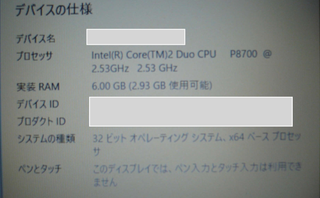
上のように実装RAMが6.00GBになりました。
メモリは認識したようです。
使用可能は2.93GBですね。
このパソコンは32ビットだったので4GBを使用しても
使用できないのは分かっていましたが、とりあえず認識するか
どうかを確認したところ、無事に認識しました。
本当にメモリというのは種類が多いのと相性があるので
非常に購入するのに勇気がいります。
今まで十数個のメモリを購入してきましたが今のところ
外れはありません。
非常にラッキーです。
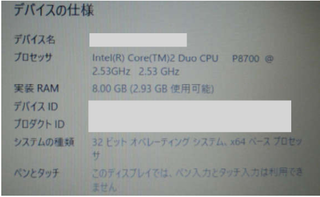
上記のように2枚とも新しいメモリにして8.00GBが認識されました。
後は64ビットに変換する必要があります。
このパソコンは64ビット対応なので大丈夫です。
人気ホテルが最大50%OFF
250社の予約サイトから料金を一括比較
お得な宿泊プランをご案内
www.trivago.jp
SSDの換装
SSDにしてから64ビットにする方が処理時間が短くなるだろう
という予想です。

上はHDD部分の蓋を開けたところです。
SSDへの換装はいつもと同じですから割愛します。
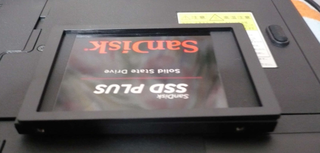
サンディスクのSSDの付属品でいつも四角い枠がついてきます。
前回購入した時、これは何に使うのかわかりませんでした。
しかし今回SSDを挿入したところ、SSDの下側に隙間ができて
ブラブラするようになり、この隙間を埋めるためのものだと分かりました。
しかしWDを購入した時はこのような枠はなかったように思うのですが・・・。

上はSSDを実装したところです。
SSDを交換してからWindows10の64ビット版をインストールしました。
Windows10はファイルをダウンロードできるのが便利ですね。
無事に64ビットに変換でき、メモリも8.00GB認識して、
ベンチマークテストをした結果が下です。

まあ期待したほど早くなりませんでしたが、今迄と比較すると
相当早くなりました。
これからはSSDですね。
まあ今後はもっと早いものが出てくるでしょうけど当分はこの状態で
満足できそうです。
10年前の中古パソコンがかなり快適に使用できるようになりました。
それだけでかなり満足ですね。
今興味を持っているのはLinuxですね。
このパソコンにLinuxを入れてみようと考えております。
またその節はご報告いたします。
BTOパソコン(PC)のことならパソコン工房通販ショップ
【このカテゴリーの最新記事】













